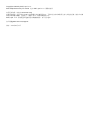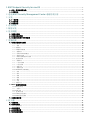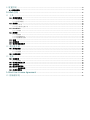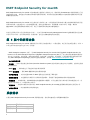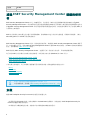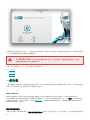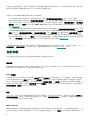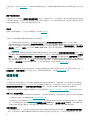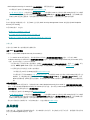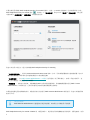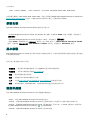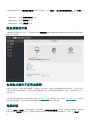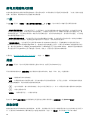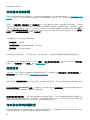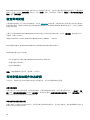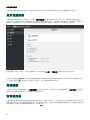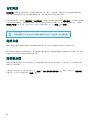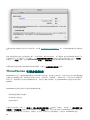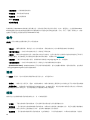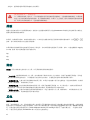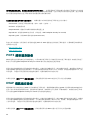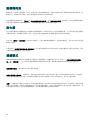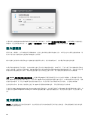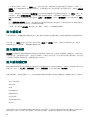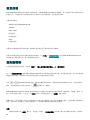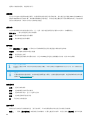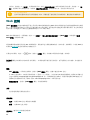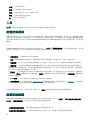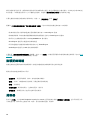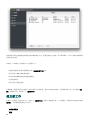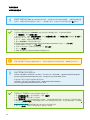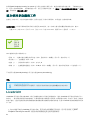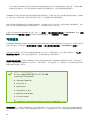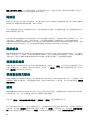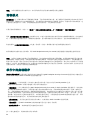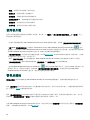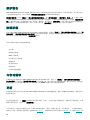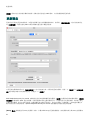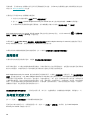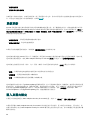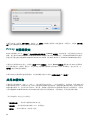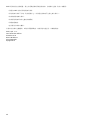Copyright ©2020 by ESET, spol. s r.o.
ESET Endpoint Security for macOS 是由 ESET, spol. s r.o. 開發的產品
如需更多資訊,請造訪 www.eset.com。
保留所有權利。本文件的任何部分在未獲得作者的書面同意下,不得以任何形式或利用任何方式進行重製、儲存在可擷
取的系統或進行傳輸,包括電子、機械、影印、錄音或掃描等方式。
ESET, spol. s r.o. 保留變更所述應用程式軟體的權利,恕不另行通知。
客戶關懷:www.eset.com/support
修訂:2020年m月27日

1 ESET Endpoint Security for macOS 1 .................................................................................................
1.1 第 6 版中的新增功能 1 ..................................................................................................................................
1.2 系統需求 1 ......................................................................................................................................................
2 透過 ESET Security Management Center 連線的使用者 2 .....................................................
3 安裝 2 ...................................................................................................................................................................
3.1 一般安裝 3 ......................................................................................................................................................
3.2 自訂安裝 4 ......................................................................................................................................................
3.3 遠端安裝 6 ......................................................................................................................................................
4 產品啟動 6 .........................................................................................................................................................
5 解除安裝 8 .........................................................................................................................................................
6 基本概觀 8 .........................................................................................................................................................
6.1 鍵盤快捷鍵 8 ..................................................................................................................................................
6.2 檢查系統的作業 9 ...........................................................................................................................................
6.3 如果程式運作不正常怎麼辦 9 ..........................................................................................................................
7 電腦防護 9 .........................................................................................................................................................
7.1 病毒及間諜程式防護 10 ..................................................................................................................................
7.1.1 一般 10 ....................................................................................................................................................
7.1.1.1 排除 10 .................................................................................................................................................
7.1.2 啟動防護 10 ..............................................................................................................................................
7.1.3 即時檔案系統防護 11 ...................................................................................................................................
7.1.3.1 進階選項 11 ...........................................................................................................................................
7.1.3.2 何時修改即時防護配置 11 ..........................................................................................................................
7.1.3.3 檢查即時防護 12 ......................................................................................................................................
7.1.3.4 即時防護無法運作時怎麼辦 12 .....................................................................................................................
7.1.4 指定電腦掃描 13 ........................................................................................................................................
7.1.4.1 掃描類型 13 ...........................................................................................................................................
7.1.4.1.1 智慧型掃描 13 ......................................................................................................................................
7.1.4.1.2 自訂掃描 14 ........................................................................................................................................
7.1.4.2 掃描目標 14 ...........................................................................................................................................
7.1.4.3 掃描設定檔 14 ........................................................................................................................................
7.1.5 ThreatSense 引擎參數設定 15 .........................................................................................................................
7.1.5.1 物件 16 .................................................................................................................................................
7.1.5.2 選項 16 .................................................................................................................................................
7.1.5.3 清除 16 .................................................................................................................................................
7.1.5.4 排除 17 .................................................................................................................................................
7.1.5.5 限制 17 .................................................................................................................................................
7.1.5.6 其他 17 .................................................................................................................................................
7.1.6 偵測到入侵 18 ...........................................................................................................................................
7.2 Web 和電子郵件防護 18 ................................................................................................................................
7.2.1 Web 存取防護 19 .........................................................................................................................................
7.2.1.1 連接埠 19 ..............................................................................................................................................
7.2.1.2 URL 清單 19 .............................................................................................................................................
7.2.2 電子郵件防護 19 ........................................................................................................................................
7.2.2.1 POP3 通訊協定檢查 20 ................................................................................................................................
7.2.2.2 IMAP 通訊協定檢查 20 ................................................................................................................................
7.3 網路釣魚防護 21 .............................................................................................................................................
8 防火牆 21 ............................................................................................................................................................
8.1 過濾模式 21 ....................................................................................................................................................
8.2 防火牆規則 22 ................................................................................................................................................
8.2.1 建立新規則 22 ...........................................................................................................................................
8.3 防火牆區域 23 ................................................................................................................................................
8.4 防火牆設定檔 23 .............................................................................................................................................
8.5 防火牆防護記錄 23 .........................................................................................................................................

9 裝置控制 24 .......................................................................................................................................................
9.1 規則編輯器 24 ................................................................................................................................................
10 Web 控制 26 ...................................................................................................................................................
11 工具 27 ..............................................................................................................................................................
11.1 防護記錄檔案 27 ...........................................................................................................................................
11.1.1 防護記錄維護 27 .......................................................................................................................................
11.1.2 防護記錄過濾 28 .......................................................................................................................................
11.2 排程器 28 .....................................................................................................................................................
11.2.1 建立新工作 29 ..........................................................................................................................................
11.2.2 建立使用者定義的工作 31 ............................................................................................................................
11.3 LiveGrid® 31 ..............................................................................................................................................
11.3.1 可疑檔案 32 .............................................................................................................................................
11.4 隔離區 33 .....................................................................................................................................................
11.4.1 隔離檔案 33 .............................................................................................................................................
11.4.2 還原隔離的檔案 33 ....................................................................................................................................
11.4.3 從隔離區提交檔案 33 .................................................................................................................................
11.5 權限 33 .........................................................................................................................................................
11.6 簡報模式 34 ..................................................................................................................................................
11.7 執行中的處理程序 34 ....................................................................................................................................
12 使用者介面 35 ................................................................................................................................................
12.1 警告及通知 35 ..............................................................................................................................................
12.1.1 顯示警告 36 .............................................................................................................................................
12.1.2 防護狀態 36 .............................................................................................................................................
12.2 內容功能表 36 ..............................................................................................................................................
13 更新 36 ..............................................................................................................................................................
13.1 更新設定 37 ..................................................................................................................................................
13.1.1 進階選項 38 .............................................................................................................................................
13.2 如何建立更新工作 38 ....................................................................................................................................
13.3 系統更新 39 ..................................................................................................................................................
13.4 匯入及匯出設定 39 .......................................................................................................................................
13.5 Proxy 伺服器設定 40 ...................................................................................................................................
13.6 共用本機快取 40 ...........................................................................................................................................
14 End User License Agreement 41 .........................................................................................................
15 隱私權原則 45 ................................................................................................................................................

1
ESET Endpoint Security for macOS
ESET Endpoint Security for macOS 6 代表確實整合電腦安全性的新方法。最新版的 ThreatSense® 掃描引擎結合了量
身訂做的防火牆, 增進速度及精確度同時確保電腦受到防護。其成品就是能夠持續監控可能威脅您電腦的攻擊及惡意
軟體的智慧型系統。
ESET Endpoint Security for macOS 6 是完整的安全性解決方案,可視為我們長期以來結合最大防護與最低系統使用量
所開發的成果。這種奠基於人工智慧的進階技術,能夠主動消除病毒、間諜軟體、特洛伊木馬、蠕蟲、廣告軟
體、rootkit 及其他網際網路型攻擊的入侵,而且不會妨礙系統效能或中斷電腦運作。
此產品主要設計用於小型企業環境的工作站上。這可用於 ESET Security Management Center 7,讓您輕鬆管理任意數
目的用戶端工作站、套用原則與規則、監視偵測,並從任何網路電腦遠端管理變更。
第 6 版中的新增功能
ESET Endpoint Security for macOS 的圖形使用者介面已全部重新設計,可視度更高,而且使用起來更直覺化。版本 6
中所包括眾多改良功能中包括下列一些功能:
• ESET Enterprise Inspector 支援 - 從 ESET Endpoint Security for macOS 6.9 版起,ESET Endpoint Security for
macOS 可以與 ESET Enterprise Inspector 連線。ESET Enterprise Inspector (EEI) 是一套完整的端點偵測與回應系統,
其中包含下列功能:事件偵測、事件管理與回應、資料收集、危害偵測、異常偵測、行為偵測和原則違規的指示器。
如需 ESET Enterprise Inspector、其安裝和功能的詳細資訊,請參閱 ESET Enterprise Inspector 說明。
• 64 位元架構支援
• 防火牆 – 您可以從防護記錄或 IDS (Intrusion detection system) 通知視窗中直接建立防火牆規則,並將設定檔指
派給網路介面
• Web 控制 – 封鎖可能包含不適當或冒犯性資訊的網頁
• Web 存取防護 – 監視 Web 瀏覽器與遠端伺服器的通訊
• 電子郵件防護 – 可控制透過 POP3 和 IMAP 通訊協定收到的電子郵件通訊
• 網路釣魚防護 – 可透過限制存取假冒合法網站的惡意網站,保護您不會遭到竊取密碼和其他敏感資料
• 裝置控制 – 可讓您掃描、封鎖或調整擴充的過濾器和/或權限,以及定義使用者存取和使用外部裝置的方式。此
功能可在產品版本 6.1 或更新版本中使用。
• 簡報模式 – 此選項可讓您在背景中執行 ESET Endpoint Security for macOS,並隱藏快顯視窗與已排程的工作
• 共用本機快取 – 改善虛擬環境中的掃描速度
系統需求
若要使 ESET Endpoint Security for macOS 發揮最佳效能,您的系統應滿足下列硬體和軟體需求:
系統需求:
處理器架構
Intel 64-bit
作業系統 macOS 10.12 及更新版本

2
記憶體
300 MB
可用磁碟空間
200 MB
透過 ESET Security Management Center 連線的使用
者
ESET Security Management Center 7 是一個應用程式,允許您從一個中央位置的網路環境管理 ESET 產品。ESET
Security Management Center 工作管理系統允許您在遠端電腦安裝 ESET 安全性解決方案並對新問題和威脅快速作出
回應。ESET Security Management Center 本身不提供保護以防範惡意程式碼,該功能由每個用戶端上安裝的 ESET 安
全性解決方案所提供。
ESET 安全性解決方案支援包含多種平台類型的網路。您的網路可以包含目前在行動裝置 (手機與平板電腦) 上執行
Microsoft、Linux 和 macOS 作業系統的組合。
ESET Security Management Center 是新一代的遠端管理系統,與舊版的 ESET Security Management Center 顯著不
同。由於架構完全不同,因此 ESET Security Management Center 7 僅與 ERA 6 部分相容,與 ERA 5 則無法回溯相容。
但是,仍與舊版的 ESET 安全性產品相容。
ESET 與新的 ESET Security Management Center 一起開發了新一代的安全性產品,具有新的授權系統。
為了執行 ESET 安全性解決方案組合的完整部署,必須安裝下列元件 (Windows 與 Linux 平台):
• ESET Security Management Center 伺服器
• ESET Security Management Center Web Console
• ESET Management Agent
下列支援元件為選用,為了在網路上獲得應用程式的最佳效能,我們建議您安裝這些元件:
• Proxy
• RD Sensor
• Apache HTTP Proxy
• 行動裝置連接器
ESET Security Management Center 文件
如需相關資訊,請參閱 ESET Security Management Center 線上文件。
安裝
啟動 ESET Endpoint Security for macOS 安裝程式有兩種方式:
• 如果您從安裝 CD/DVD 安裝,請將光碟插入 CD/DVD-ROM 光碟機中,然後按兩下 ESET Endpoint Security for
macOS 安裝圖示啟動安裝程式。
• 如果您使用下載檔案進行安裝,請按兩下您下載的檔案以啟動安裝程式。

3
安裝精靈將引導您進行基本設定。在安裝的初始階段期間,安裝程式會自動線上檢查最新的產品版本。如果找到新的版
本,您可在繼續安裝程序前選擇下載最新版本。
從 .pkg 檔案安裝
從 .pkg 檔案在 macOS 上安裝和首次啟動 ESET 產品時,您的 MAC 必需連線至網際網路,以允許
Apple 驗證 ESET 核心延伸模組公證。
同意「使用者授權合約」後,您可以選擇下列安裝類型:
• 一般安裝
• 自訂安裝
• 遠端安裝
一般安裝
一般安裝模式包括適用於大多數使用者的配置選項。這些設定值結合優良的系統效能提供最大安全性。一般安裝是預設
選項,如果沒有特定設定的特殊需求,建議使用此選項。
ESET LiveGrid®
ESET LiveGrid® 預早警告系統可協助您確保 ESET 可立即且持續收到新入侵情況的通知,以迅速保護我們的客
戶。LiveGrid® 系統會將新威脅提交至 ESET 威脅實驗室,以在此分析並處理這些威脅。按一下 [設定],以修改提交可
疑檔案的詳細設定。如需更多資訊,請參閱 LiveGrid®。若 ESET LiveGrid®未啟用,則 ESET Endpoint Security for
macOS 會顯示安全性警告。
潛在不需要應用程式
安裝程序的最後一個步驟是配置 [潛在不需要應用程式] 偵測。這些應用程式不一定是惡意的,但是可能會經常對作業

4
系統的行為造成負面影響。潛在不需要應用程式通常隨附於您選擇下載的其他程式,且在安裝時很難注意到。雖然這些
應用程式通常會在安裝期間顯示通知,但亦可未經您的同意輕易安裝。
在您第一次安裝 ESET Endpoint Security for macOS 後:
1. 在 macOS 10.13 和更新版本,您將會收到來自系統的 [遭封鎖的系統延伸模組] 通知,以及來自 ESET
Endpoint Security for macOS 的 [您的電腦未受保護] 通知。若要存取 ESET Endpoint Security for macOS 的所有
功能,您必須在裝置上允許核心延伸模組。若要在裝置上允許核心延伸模組,瀏覽至 [系統喜好設定] > [安全性與
隱私權],並按一下 [允許] 以允許來自 ESET, spol. s.r.o. 開發人員的系統軟體。如需更多詳細資訊,請造訪我
們的知識庫文章。
2. 在 macOS 10.14,您將會收到來自 ESET Endpoint Security for macOS 的 [您的電腦受到部分保護] 通知。若要
存取 ESET Endpoint Security for macOS 的所有功能,您需要允許 ESET Endpoint Security for macOS 的 [全磁碟
存取]。按一下 [開啟系統喜好設定] > [安全性與隱私權]。移至 [隱私權] 索引標籤並選取 [全磁碟存取] 選項。
按一下上鎖圖示以啟用編輯。按一下加號圖示並選取 ESET Endpoint Security for macOS 應用程式。您的電腦將會
顯示重新啟動電腦通知。按一下 [稍後],不要立刻重新啟動電腦。在 ESET Endpoint Security for macOS 通知視窗
中按一下 [再次啟動] 或重新啟動您的電腦。如需更多詳細資訊,請造訪我們的知識庫文章。
安裝 ESET Endpoint Security for macOS 後,應該執行電腦掃描以偵測是否有惡意程式碼。從主要程式視窗中,按一下
[電腦掃描] > [智慧型掃描]。如需有關「指定」電腦掃描的詳細資訊,請參閱指定電腦掃描一節。
自訂安裝
自訂安裝模式是針對想要在安裝程序期間修改進階設定的進階使用者設計。
程式元件
ESET Endpoint Security for macOS 可讓您安裝產品,但不包括其一部分的核心元件 (例如 Web 和電子郵件防護)。取
消選取產品元件旁的核取方塊,可將該元件自安裝中移除。
Proxy 伺服器
如果您使用的是 Proxy 伺服器,您可選取 [我使用 Proxy 伺服器] 來定義其參數。在下一個視窗中,將 Proxy 伺服器
的 IP 位址或 URL 輸入到 [位址] 欄位中。在 [連接埠] 欄位中,指定 Proxy 伺服器接受連線所在的連接埠 (預設為
3128)。如果 Proxy 伺服器需要驗證,則必須輸入有效的 [使用者名稱] 及 [密碼],授與 Proxy 伺服器的存取權限。如
果您未使用 Proxy 伺服器,請選取 [我不使用 Proxy 伺服器]。如果您不確定是否使用 Proxy 伺服器,可以藉由選取
[使用系統設定 (建議)] 來使用目前的系統設定。
權限
在下一步中,您可以定義有權限編輯程式設定的使用者或群組。從左側的使用者清單中,選取使用者並將其 [新增] 到
[有權限的使用者] 清單中。若要顯示所有系統使用者,請選取 [顯示所有使用者]。如果您將 [有權限的使用者] 保留
空白,則系統會視所有使用者都具有權限。
ESET LiveGrid®
ESET LiveGrid® 預早警告系統可協助您確保 ESET 可立即且持續收到新入侵情況的通知,以迅速保護我們的客戶。 系
統可將新威脅提交至 ESET 威脅實驗室,以在此分析並處理這些威脅。按一下 [設定],以修改提交可疑檔案的設定。如

5
需更多資訊,請參閱 LiveGrid®。若 ESET LiveGrid® 未啟用,則 ESET Endpoint Security for macOS 會顯示安全性警
告。
潛在不需要應用程式
安裝程序的下一步是配置 [潛在不需要應用程式] 偵測。這些應用程式不一定是惡意的,但是可能會經常對作業系統的
行為造成負面影響。這些應用程式通常隨附於您所下載的其他程式,且在安裝時很難注意到。雖然這些應用程式通常會
在安裝期間顯示通知,但亦可未經您的同意輕易安裝。
防火牆
選取防火牆的過濾模式。 如需更多詳細資訊,請參閱過濾模式。
在您第一次安裝 ESET Endpoint Security for macOS 後:
1. 在 macOS 10.13 和更新版本,您將會收到來自系統的 [遭封鎖的系統延伸模組] 通知,以及來自 ESET
Endpoint Security for macOS 的 [您的電腦未受保護] 通知。若要存取 ESET Endpoint Security for macOS 的所有
功能,您必須在裝置上允許核心延伸模組。若要在裝置上允許核心延伸模組,瀏覽至 [系統喜好設定] > [安全性與
隱私權],並按一下 [允許] 以允許來自 ESET, spol. s.r.o. 開發人員的系統軟體。如需更多詳細資訊,請造訪我
們的知識庫文章。
2. 在 macOS 10.14,您將會收到來自 ESET Endpoint Security for macOS 的 [您的電腦受到部分保護] 通知。若要
存取 ESET Endpoint Security for macOS 的所有功能,您需要允許 ESET Endpoint Security for macOS 的 [全磁碟
存取]。按一下 [開啟系統喜好設定] > [安全性與隱私權]。移至 [隱私權] 索引標籤並選取 [全磁碟存取] 選項。
按一下上鎖圖示以啟用編輯。按一下加號圖示並選取 ESET Endpoint Security for macOS 應用程式。您的電腦將會
顯示重新啟動電腦通知。按一下 [稍後],不要立刻重新啟動電腦。在 ESET Endpoint Security for macOS 通知視窗
中按一下 [再次啟動] 或重新啟動您的電腦。如需更多詳細資訊,請造訪我們的知識庫文章。
安裝 ESET Endpoint Security for macOS 後,應該執行電腦掃描以偵測是否有惡意程式碼。從主要程式視窗中,按一下
[電腦掃描] > [智慧型掃描]。如需有關「指定」電腦掃描的詳細資訊,請參閱指定電腦掃描一節。
遠端安裝
安裝之前
在 macOS 10.13 和更新版本上安裝 ESET Endpoint Security for macOS 前,我們建議您先允許 ESET 核心延伸模組,
而在 macOS 10.14 和更新版本上,也同時允許目標電腦的全磁碟存取。若在安裝後才允許以上選項,使用者將收到
[遭封鎖的系統延伸模組] 和 [您的電腦受到部分保護] 通知,直到您允許 ESET 核心延伸模組和全磁碟存取。
若要遠端允許 ESET 核心延伸模組和全磁碟存取,您的電腦需要在 MDM (行動裝置管理) 伺服器 (例如 Jamf) 中註冊。
允許 ESET 核心延伸模組
• 首次安裝 ESET Endpoint Security for macOS 時,才需要核心延伸模組。若要從遠端允許您裝置上的核心延伸模組:
o如果您使用 Jamf 作為 MDM,請遵循我們的知識庫文章。
o如果您使用不同的 MDM,請下載 .plist 配置設定檔。以您選擇的 UUID 產生器產生兩組 UUID,然後使用文字編輯
器,在下載的配置設定檔中將字串取代為 [在此插入您的 UUID 1] 和 [在此插入您的 UUID 2]。使用 MDM 伺服
器部署 .plist 配置設定檔檔案。您的電腦需要在 MDM 伺服器中註冊,才能將配置設定檔部署到電腦。
允許全磁碟存取
• 在 macOS 10.14 上,您將會在安裝後收到來自 ESET Endpoint Security for macOS 的 [您的電腦受到部分保護]
通知。若要存取所有 ESET Endpoint Security for macOS 功能並防止顯示此通知,您必須在安裝產品前,允許 對

6
ESET Endpoint Security for macOS 的 [全磁碟存取]。若要從遠端允許 [全磁碟存取]:
o如果您使用 Jamf 作為 MDM,請遵循我們的知識庫文章。
o下載 .plist 配置檔案,以遠端允許[全磁碟存取]。 . 以您選擇的 UUID 產生器產生兩組 UUID,然後使用文字編輯
器,在下載的配置設定檔中將字串取代為 [在此插入您的 UUID 1] 和 [在此插入您的 UUID 2]。使用 MDM 伺服
器部署 .plist 配置設定檔檔案。您的電腦需要在 MDM 伺服器中註冊,才能將配置設定檔部署到電腦。
安裝
您可以透過建立軟體安裝工作,使用 Web 主控台的 ESET Security Management Center 來遠端安裝 ESET Endpoint
Security for macOS。
如需詳細的指示,請造訪:
• 軟體安裝工作 ERA 線上說明主題
• 使用 ERA 部署或升級 ESET 端點產品知識庫文章
• 軟體安裝工作 ESET Security Management Center 線上說明主題
安裝之後
若您未允許 ESET 核心延伸模組和全磁碟存取:
允許 ESET 核心延伸模組
在您第一次安裝 ESET Endpoint Security for macOS 後:
1. 在 macOS 10.13 和更新版本,您將會收到來自系統的 [遭封鎖的系統延伸模組] 通知,以及來自 ESET
Endpoint Security for macOS 的 [您的電腦未受保護] 通知。若要存取 ESET Endpoint Security for macOS 的所有
功能,您必須在裝置上允許核心延伸模組。
a.若要在裝置上手動允許核心延伸模組,瀏覽至 [系統喜好設定] > [安全性與隱私權],並按一下 [允許] 以允
許來自 ESET, spol. s.r.o. 開發人員的系統軟體。如需更多詳細資訊,請造訪我們的知識庫文章。
b.若要從遠端允許您裝置上的核心延伸模組:
i.如果您使用 Jamf 作為 MDM,請遵循我們的知識庫文章。
ii.如果您使用不同的 MDM,請下載 .plist 配置設定檔。以您選擇的 UUID 產生器產生兩組 UUID,然後使用文字
編輯器,在下載的配置設定檔中將字串取代為 [在此插入您的 UUID 1] 和 [在此插入您的 UUID 2]。使用
MDM 伺服器部署 .plist 配置設定檔檔案。您的電腦需要在 MDM 伺服器中註冊,才能將配置設定檔部署到電
腦。
允許全磁碟存取
• 在 macOS 10.14 和更新版本,您將會收到來自 ESET Endpoint Security for macOS 的 [您的電腦受到部分保護]
通知。若要存取 ESET Endpoint Security for macOS 的所有功能,您必須允許 ESET Endpoint Security for macOS 的
[全磁碟存取]。若要從遠端允許 [全磁碟存取]:
o如果您使用 Jamf 作為 MDM,請遵循我們的知識庫文章。
o下載 .plist 配置檔案,以遠端允許[全磁碟存取]。 . 以您選擇的 UUID 產生器產生兩組 UUID,然後使用文字編輯
器,在下載的配置設定檔中將字串取代為 [在此插入您的 UUID 1] 和 [在此插入您的 UUID 2]。使用 MDM 伺服
器部署 .plist 配置設定檔檔案。您的電腦需要在 MDM 伺服器中註冊,才能將配置設定檔部署到電腦。
您也可以手動允許全磁碟存取。如需詳細的指示,請造訪我們的知識庫文章。
產品啟動
安裝完成之後,系統將提示您啟動您的產品。有多個啟動方法可使用。特定啟動方法是否可使用,會視國家及您產品的
發行方法 (CD/DVD、ESET 網頁等) 而異。

7
若要直接從程式啟動 ESET Endpoint Security for macOS 的副本,請按一下 macOS 功能表列 (位於畫面頂端) 中的
ESET Endpoint Security for macOS 圖示 ,然後按一下 [產品啟動]。您也可以在 [說明] > [管理授權] 下的主要
功能表或在 [防護狀態] > [啟動產品] 中啟動您的產品。
您也可以使用下列任何一種方法來啟動 ESET Endpoint Security for macOS:
• 以授權金鑰啟動 – 格式為 XXXX-XXXX-XXXX-XXXX-XXXX 的唯一字串,用於識別授權擁有者並啟動授權。您可在
購買後收到的電子郵件或在盒中隨附的授權卡中找到授權金鑰。
• 安全管理員 – 在 ESET License Administrator 入口網站上使用憑證 (電子郵件地址 + 密碼) 所建立的帳戶。這
個方法可讓您從一個位置管理多個授權。
• 離線授權 – 自動產生的檔案,其將傳輸到 ESET 產品以提供授權資訊。您的離線授權檔案是從 ESET License
Administrator 入口網站產生,且將用於應用程式無法連接到授權單位的環境。
如果您的電腦是受管理網路的成員,而您的管理員計劃使用 ESET Remote Administrator 啟用產品,您也可以稍後再啟
動此用戶端。
無訊息啟動
ESET Remote Administrator 可透過管理員提供的授權,以無訊息方式啟動用戶端電腦。
ESET Endpoint Security for macOS 6.3.85.0 版 (或更新版本 ) 提供您使用終端機啟動產品的選項。若要這麼做,請發

8
出下列命令:
sudo ./esets_daemon --wait-respond --activate key=XXXX-XXXX-XXXX-XXXX-XXXX
使用授權金鑰取代 XXXX-XXXX-XXXX-XXXX-XXXX,系統已用授權金鑰啟動 ESET Endpoint Security for macOS 或在
ESET License Administrator 中註冊。若啟動失敗則命令將回到「確定」狀態或系統出現錯誤。
解除安裝
啟動 ESET Endpoint Security for macOS 解除安裝程式有多種方法:
• 將 ESET Endpoint Security for macOS 安裝 CD/DVD 插入電腦,從桌面或 Finder 視窗予以開啟,然後按兩下
[解除安裝]
• 開啟 ESET Endpoint Security for macOS 安裝檔案 (.dmg),然後按兩下 [解除安裝]
• 啟動 Finder,開啟硬碟上的 [應用程式] 資料夾,按下 CTRL 並按一下 ESET Endpoint Security for macOS
圖示,然後選取 [顯示套件內]。開啟 Contents > Helpers 資料夾,然後按兩下 Uninstaller 圖示。
基本概觀
ESET Endpoint Security for macOS 的主要程式視窗分為兩個主要區段。右側的主要視窗顯示對應從左側的主要功能表
中所選取選項的資訊。
您可以從主要功能表存取以下區段:
• 防護狀態 – 提供關於您電腦防護狀態、防火牆、Web 和電子郵件防護的資訊。
• 電腦掃描 – 此區段可讓您配置及啟動指定電腦掃描。
• 更新 – 顯示有關模組更新的資訊。
• 設定 – 選取此區段以調整您電腦的安全等級。
• 工具 – 可存取防護記錄檔案、排程器、隔離區、執行中的處理程序和其他程式功能。
• 說明 – 顯示說明檔案、網際網路知識庫、支援要求表單和其他程式資訊的存取方式。
鍵盤快捷鍵
執行 ESET Endpoint Security for macOS 時可使用的鍵盤快捷鍵包括:
• cmd+, - 顯示 ESET Endpoint Security for macOS 偏好設定,
• cmd+O - 調整 ESET Endpoint Security for macOS 主要 GUI 視窗大小為預設大小並將其移動至畫面中央,
• cmd+Q - 隱藏 ESET Endpoint Security for macOS 主要 GUI 視窗。您可以按一下 macOS 功能表列 (畫面頂端)
中的 ESET Endpoint Security for macOS 圖示 ,便可開啟該視窗,
• cmd+W - 關閉 ESET Endpoint Security for macOS 主要 GUI 視窗。

9
下列鍵盤快速鍵只有在 [使用標準功能表] 啟用時才能運作,位於 [設定] > [進入應用程式喜好設定...] > [介面]:
• cmd+alt+L - 開啟 [防護記錄檔案] 區段,
• cmd+alt+S - 開啟 [排程器] 區段,
• cmd+alt+Q - 開啟 [隔離區] 區段。
檢查系統的作業
若要檢視您的防護狀態,請按一下主要功能表中的 [防護狀態]。ESET Endpoint Security for macOS 模組作業的狀態摘
要顯示在主要視窗。
如果程式運作不正常怎麼辦
當模組正常運作時,會顯示綠色核取圖示。當模組未正常運作時,會顯示紅色驚嘆號或橘色的通知圖示。主要程式視窗
中會顯示模組的其他相關資訊,以及修正模組的建議解決方案。若要變更個別模組的狀態,請按一下每個通知訊息下方
的藍色連結。
如果您無法使用建議的解決方案解決問題,您可以在 ESET 知識庫中搜尋解決方案,或連絡 ESET 客戶服務。客戶服務
會快速回覆您的問題,並協助解決 ESET Endpoint Security for macOS 任何的問題。
電腦防護
您可以在 [設定] > [電腦] 下找到電腦配置。系統會顯示 [即時檔案系統防護] 的狀態。若要關閉個別模組,請將相關
的模組切換至 [已停用]。請注意,這會降低電腦的防護層級。若要存取每個模組的詳細設定,請按一下 [設定]。

10
病毒及間諜程式防護
病毒防護透過修改造成潛在威脅的檔案來防止惡意系統攻擊。如果偵測到含有惡意程式碼的威脅,「防毒」模組可透過
封鎖,接著清除、刪除或將其移至隔離區來消滅威脅。
一般
在 [一般] 區段中 ([設定] > [進入應用程式喜好設定...]> [一般]),您可以啟用下列應用程式類型的偵測:
• 潛在不需要應用程式 - 這些應用程式不一定是惡意的,但是對電腦效能可能會造成負面影響。這些應用程式通常
需要經過同意才能安裝。如果它們存在於您的電腦上,系統的行為會有所不同 (相較於安裝應用程式前的行為)。最
明顯的變更包括:不需要的快顯視窗、啟動及執行隱藏的程序、增加系統資源的使用、搜尋結果中的變更,以及與遠
端伺服器通訊的應用程式。
• 潛在不安全的應用程式 - 這些應用程式是某些商業軟體和合法軟體,在未經使用者同意的情況下安裝這些軟體時,
攻擊者便能取得濫用的機會。此類別包括如遠端存取工具等程式,因此預設停用此選項。
• [可疑應用程式] - 這些應用程式包括附帶 Packer 或 Protector 的壓縮程式。惡意軟體的作者通常會利用這些
Protector 類型的弱點以躲避偵測。Packer 是一種會將多種惡意軟體包含在單一封裝中的 Runtime 自我解壓縮可執行
檔。最常見的 Packer 是 UPX、PE_Compact、PKLite 及 ASPack。使用不同的 Packer 壓縮時,偵測相同惡意軟體的結
果可能會有所不同。Packer 也有不斷變動「病毒碼」的能力,使惡意程式更難以偵測或移除。
若要設定「檔案系統或 Web 和電子郵件排除」,請按一下 [設定]。
排除
在 [排除] 區段中,您可以從掃描中排除特定檔案/資料夾、應用程式或 IP/IPv6 位址。
所有掃描器將排除列於 [檔案系統] 索引標籤中的檔案和資料夾:啟動、即時、指定 (電腦掃描)。
• 路徑 - 排除檔案及資料夾的路徑
• 威脅 - 如果排除檔案旁有威脅的名稱,則代表該檔案只針對該威脅排除,但不是完全排除。如果該檔案在稍後被
其他惡意軟體感染,則防毒模組仍會偵測到該檔案。
• – 建立新的排除。輸入到物件的路徑 (您也可以使用萬用字元 * 和 ?) 或從樹狀結構中選取資料夾或檔案。
• – 移除已選取的項目
• 預設值 – 將排除還原至上一次儲存的狀態。
您可以在 [Web 和電子郵件] 索引標籤設定從通訊協定掃描中排除特定 [應用程式] 或 [IP/IPv6 位址]。
啟動防護
啟動檔案檢查會在系統啟動時自動掃描檔案。依預設,此掃描會在使用者登入或模組更新成功之後定期執行為已排程工
作。若要修改 ThreatSense 引擎參數設定以便進行啟動掃描,請按一下 [設定]。您可參閱此章節以深入瞭解

11
ThreatSense 引擎設定。
即時檔案系統防護
即時檔案系統防護會檢查所有媒體類型,並且根據各種事件觸發掃描。使用 ThreatSense 技術 (如 ThreatSense 引擎
參數設定 所述) 時,針對新建立檔案及現有檔案,即時檔案系統防護可能有所不同。可更精確控制新建立的檔案。
依預設,在[檔案開啟]、[檔案建立] 或 [檔案執行] 時,所有檔案都會執行掃描。我們建議您保留預設設定,因為這些
預設值會為電腦提供最高等級的即時防護。即時防護會在系統啟動時同時啟動,並持續提供掃描。在特殊情況下 (如與
其他即時掃描器發生衝突時),可以按一下功能表列 (畫面頂端) 中的 ESET Endpoint Security for macOS 圖示 ,然
後選取 [停用即時檔案系統防護],終止即時防護。您也可以從主要程式視窗停用即時檔案系統防護 (按一下 [設定] >
[電腦] 並將 [即時檔案系統防護] 切換至 [已停用])。
下列媒體類型可以從 Real-time 掃描器排除:
• [本機磁碟] - 系統硬碟
• [可移除的媒體] - CD、DVD、USB 媒體、藍芽裝置等
• [網路媒體] - 所有對應的磁碟機
我們建議您使用預設值設定,只有在特殊情況下才修改掃描排除,例如掃描某些媒體而明顯減慢資料傳送速度時。
若要修改即時檔案系統防護的進階設定,請移至 [設定] > [進入應用程式喜好設定...](或按下 cmd+,) > [即時防護],
然後按一下 [進階選項] 旁的 [設定...] (如進階掃描選項所述)。
進階選項
在此視窗中,您可以定義由 ThreatSense 引擎掃描的物件類型。若要瞭解有關 [自我解壓檔]、[運行時間壓縮器] 和
[進階啟發式] 的更多資訊,請參閱 ThreatSense 引擎參數設定。
我們不建議在 [預設壓縮檔設定] 區段中進行變更,除非解決特定問題所需,因為更高的壓縮檔巢狀值會妨礙系統效能。
[用於已執行檔案的 ThreatSense 參數] - 根據預設,執行檔案時會使用[進階啟發式]。我們強烈建議您保持啟用智
慧型最佳化和 ESET LiveGrid® 以減輕對系統效能的影響。
[增加網路磁碟區的相容性] - 此選項會在透過網路存取檔案時提高效能。若您在存取網路磁碟時體驗到速度減慢,則
應啟用此選項。此功能在 OS X 10.10 及更新版本上使用系統檔案協調器。請注意,並非所有應用程式都支援系統檔案
協調器,例如 Microsoft Word 2011 不提供支援,但 Word 2016 提供支援。
何時修改即時防護配置
即時防護是維護系統安全的最重要組成部分。修改即時防護參數時請小心。建議您僅在特定情況中修改這些參數。例如,
在與特定應用程式或另一個防毒程式的即時掃描器發生衝突的情況下。

12
ESET Endpoint Security for macOS 的所有設定在安裝後即已最佳化,為使用者提供最高層級的系統安全。若要還原預
設設定,請按一下位於 [即時防護] 視窗左下方的 [預設] 按鈕。[即時防護] 視窗位於 [設定] > [進入應用程式喜好
設定...]> [即時防護])。
檢查即時防護
若要確認即時防護是否正在運作和偵測病毒,請使用 eicar.com 測試檔案。此測試檔案是所有防毒程式都可以偵測到
的特殊無害檔案。該檔案由 EICAR 協會 (European Institute for Computer Antivirus Research) 建立,目的是用來測試
防毒程式的功能。
若要在不使用 ESET Security Management Center 的情況下檢查即時防護的狀態,請使用 [終端機] 遠端連線至用戶
端電腦,並發出下列命令:
/Applications/.esets/Contents/MacOS/esets_daemon --status
即時掃描器狀態將以 RTPStatus=Enabled 或 RTPStatus=Disabled 顯示。
終端機 bash 輸出包括下列狀態:
• 用戶端電腦中已安裝的 ESET Endpoint Security for macOS 版本
• 偵測引擎的日期和版本
• 更新伺服器的路徑
附註: 僅建議進階使用者使用「終端機」公用程式。
即時防護無法運作時怎麼辦
在本章中,我們說明使用即時防護時可能發生的問題情況,以及如何疑難排解這些問題。
已停用即時防護
如果使用者不小心停用即時防護,則需要重新啟動。若要重新啟動即時防護,請在主要功能表中按一下 [設定] > [電
腦] 並將 [即時檔案系統防護] 切換至 [已啟用]。或者您可以選取 [啟用即時檔案系統防護],以在 [即時防護] 下的
應用程式喜好設定視窗中啟用即時檔案系統防護。
即時防護不會偵測及清除入侵
請確定電腦上未安裝任何其他防毒程式。如果同時啟用兩個即時防護程式,則可能互相衝突。我們建議您解除可能在安
裝系統上的任何其他防毒程式。

13
即時防護未啟動
如果系統啟動時未啟動即時防護,可能是因為與其他程式衝突。如果您碰到此問題,請連絡「ESET 客戶服務」。
指定電腦掃描
如果您懷疑電腦受感染 (行為異常),請執行 [智慧型掃描] 以檢查電腦是否含有入侵。為了取得最完善的防護能力,
基於例行安全考量應定期執行電腦掃描,而不只是在懷疑受感染時執行。定期掃描可以偵測到即時掃描器在入侵儲存至
磁碟時,未偵測到的入侵。若在停用即時掃描器期間受到感染,或模組不是最新的,就可能發生上述情況。
我們建議您一個月至少執行一次指定電腦掃描。您可以透過 [工具] > [排程器] 將掃描配置為排定的工作。
您也可以從桌面或 [Finder] 視窗將選取的檔案或資料夾拖放至 ESET Endpoint Security for macOS 主畫面、Dock 圖
示、功能表列圖示 (畫面頂端) 或應用程式圖示 (位於 /Applications 資料夾)。
掃描類型
有兩種可用的指定電腦掃描類型。[智慧型掃描] 可快速掃描系統,而無需進一步配置掃描參數。[自訂掃描] 可讓您選
取任何預先訂義的掃描設定檔,以及選擇特定掃描目標。
智慧型掃描
智慧型掃描可讓您快速啟動電腦掃描並清除感染的檔案,無需使用者介入。它的主要優點是可以輕鬆執行作業,而不需
要詳細的掃描配置。智慧型掃描會檢查所有資料夾中的所有檔案,且會自動清除或刪除偵測到的入侵。清除層級會自動
設為預設值。如需更多有關清除類型的資訊,請參閱清除。

14
自訂掃描
[自訂掃描] 可讓您指定掃描參數,例如掃描目標與掃描方法。執行「自訂掃描」的優點是可以詳細地配置掃描參數。
您可以將不同的配置儲存為使用者定義的掃描設定檔,以利於使用相同參數重複執行掃描。
若要選取掃描目標,請選取 [電腦掃描] > [自訂掃描],然後從樹狀結構中選取特定的 [掃描目標]。亦可輸入您想要納
入的資料夾或檔案路徑,更精確地指定掃描目標。如果您只對掃描系統有興趣,且不使用其他清除處理方式,請選取
[掃描但不清除]。您亦可進一步使用下列方法選用三種清除層級:按一下 [設定...]> [清除]。
自訂掃描
我們建議僅由具有使用防毒程式經驗的進階使用者使用「自訂掃描」執行電腦掃描。
掃描目標
掃描目標樹狀結構可讓您選取要進行病毒掃描的檔案與資料夾。您也可以根據設定檔的設定來選取資料夾。
輸入您要納入掃描的資料夾或檔案路徑,以更精確地定義掃描目標。透過選取對應指定檔案或資料夾的核取方塊,從列
出電腦上所有可用資料夾的樹狀結構中選取目標。
掃描設定檔
您偏好的掃描設定可儲存供未來掃描時使用。我們建議您盡量為定期進行的掃描建立不同設定檔 (含有各種掃描目標、
掃描方法及其他參數)。
若要建立新的設定檔,從主要功能表中按一下 [設定] > [進入應用程式喜好設定...] (或按下 cmd+,) > [電腦掃描],
然後再按一下目前設定檔清單旁的 [編輯...]。

15
若要協助您建立掃描設定檔以符合您的需求,請參閱 ThreatSense 引擎參數設定一節,以取得每個掃描設定參數的說
明。
範例:假設您要建立您自己的掃描設定檔且「智慧型掃描」配置有部份適用,但不要掃描 運行時間壓縮器 或潛在不安
全的應用程式,並且要套用「完全清除」。在 [指定掃描器設定檔清單] 視窗中,輸入設定檔名稱,按一下 [新增],
然後按一下 [確定] 確認。使用 [ThreatSense 引擎] 和 [掃描目標] 設定來調整參數以符合您的需求。
如果您想要在指定掃描完成時關閉作業系統與電腦,請使用 [在掃描後關閉電腦] 選項。
ThreatSense 引擎參數設定
ThreatSense 是包含了數種複雜威脅偵測方法的 ESET 專利技術。此技術是主動式的,也就是說它也可在新威脅擴散的
前幾個小時期間提供保護。該技術使用多種方法組合 (代碼分析、代碼模擬、一般資料庫等),共同合作以大幅增強系
統安全性。掃描引擎可以同時控制數個資料串流,以最大化效能及偵測率。此外,ThreatSense 技術還可以成功防範
Rootkit。
ThreatSense 技術設定選項允許您指定數個掃描參數:
• 要掃描的檔案類型及副檔名
• 各種偵測方法的組合
• 清除的層級等
若要進入設定視窗,請按一下 [設定] > [進入應用程式喜好設定...](或按下 cmd+,),然後按一下 [啟動防護]、[即
時防護] 和 [電腦掃描] 模組中的 ThreatSense 引擎 [設定] 按鈕,這些功能全部使用 ThreatSense 技術 (如下所示)。
不同的安全情況可能需要不同的設定。瞭解這一點之後,就可針對下列防護模組,分別進行 ThreatSense 配置:

16
• [啟動防護] - 自動啟動檔案檢查
• 即時防護 - 即時檔案系統防護
• 電腦掃描 - 指定電腦掃描
• Web 存取防護
• 電子郵件防護
每個模組的 ThreatSense 參數都已特別最佳化,其修改對系統作業有很大影響。例如,變更設定一定會掃描 Runtime
Packer,或啟用即時檔案系統防護模組中的進階啟發式可能會造成系統速度變慢。因此,除了「電腦」掃描之外,我們
建議您不要變更任何模組的預設 ThreatSense 參數。
物件
[物件] 區段可讓您定義要掃描是否有入侵的檔案。
• [捷徑] - (僅限電腦掃描) 掃描包含文字字串的檔案,系統會將該文字字串解譯為檔案或目錄的路徑。
• [電子郵件檔案] - (無法在即時防護中使用) 掃描電子郵件檔案。
• [信箱] - (無法在即時防護中使用) 掃描系統中的使用者信箱。使用此選項的方法錯誤可能導致與您的電子郵件用
戶端產生衝突。如需瞭解更多有關此選項的優點與缺點的資訊,請閱讀下列知識庫文章。
• [壓縮檔] - (無法在即時防護中使用) 掃描壓縮在壓縮檔 (.rar、.zip、.arj、.tar 等) 中的檔案。
• [自我解壓縮檔] - (無法在即時防護中使用) 掃描包含在自我解壓縮檔中的檔案。
• [Runtime Packers] - Runtime Packer (不同於標準壓縮檔類型) 會在記憶體中解壓縮。選取此選項後,也會掃描
UPX、yoda、ASPack、FGS 等標準靜態壓縮器。
選項
在 [選項] 區段中,您可以選取在掃描系統時使用的方法。可用選項如下:
• 啟發式 – 啟發式是分析程式 (惡意) 活動的演算法。啟發式偵測的主要優點是可以偵測之前不存在的新惡意軟體。
• 進階啟發式 – 進階啟發式由獨特的啟發式演算法組成,由 ESET 開發,最佳化偵測以高階程式設計語言所撰寫的
電腦蠕蟲及特洛伊木馬程式。程式的偵測能力因進階啟發式而大幅提高。
清除
清除設定決定掃描器清除受感染檔案的方法。有 3 個清除層級:
• 不清除 – 不會自動清除受感染的檔案。程式會顯示警告視窗並允許您選擇處理方法。
• 標準清除 – 程式會嘗試自動清除或刪除受感染檔案。如果無法自動選取正確的處理方法,則程式會提供後續處理
方法的選項。無法完成預先定義的處理方法時,也會顯示後續處理方法的選項。
• 完全清除 – 程式會清除或刪除所有受感染檔案 (包括壓縮檔)。只有系統檔案例外。如果無法清除檔案,您會收
ページが読み込まれています...
ページが読み込まれています...
ページが読み込まれています...
ページが読み込まれています...
ページが読み込まれています...
ページが読み込まれています...
ページが読み込まれています...
ページが読み込まれています...
ページが読み込まれています...
ページが読み込まれています...
ページが読み込まれています...
ページが読み込まれています...
ページが読み込まれています...
ページが読み込まれています...
ページが読み込まれています...
ページが読み込まれています...
ページが読み込まれています...
ページが読み込まれています...
ページが読み込まれています...
ページが読み込まれています...
ページが読み込まれています...
ページが読み込まれています...
ページが読み込まれています...
ページが読み込まれています...
ページが読み込まれています...
ページが読み込まれています...
ページが読み込まれています...
ページが読み込まれています...
ページが読み込まれています...
ページが読み込まれています...
-
 1
1
-
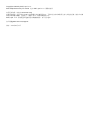 2
2
-
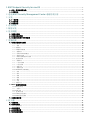 3
3
-
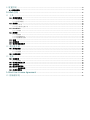 4
4
-
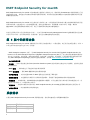 5
5
-
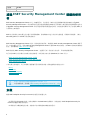 6
6
-
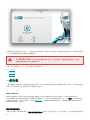 7
7
-
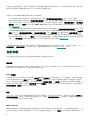 8
8
-
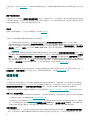 9
9
-
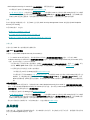 10
10
-
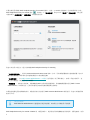 11
11
-
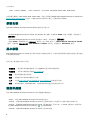 12
12
-
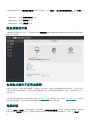 13
13
-
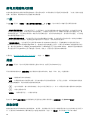 14
14
-
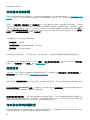 15
15
-
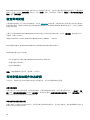 16
16
-
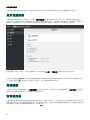 17
17
-
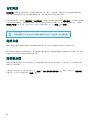 18
18
-
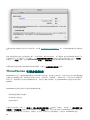 19
19
-
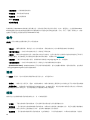 20
20
-
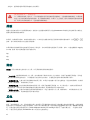 21
21
-
 22
22
-
 23
23
-
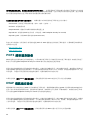 24
24
-
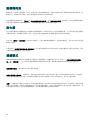 25
25
-
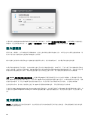 26
26
-
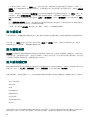 27
27
-
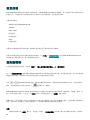 28
28
-
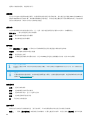 29
29
-
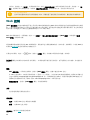 30
30
-
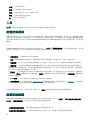 31
31
-
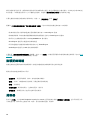 32
32
-
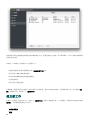 33
33
-
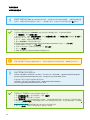 34
34
-
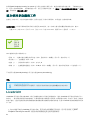 35
35
-
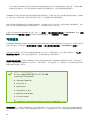 36
36
-
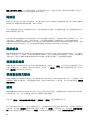 37
37
-
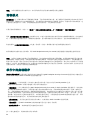 38
38
-
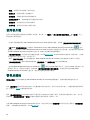 39
39
-
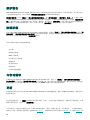 40
40
-
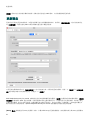 41
41
-
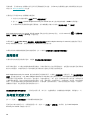 42
42
-
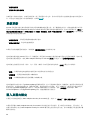 43
43
-
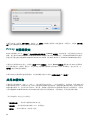 44
44
-
 45
45
-
 46
46
-
 47
47
-
 48
48
-
 49
49
-
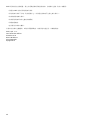 50
50
関連論文
-
ESET Endpoint Security for macOS 6.9 取扱説明書
-
ESET Endpoint Security for macOS 6.11 取扱説明書
-
ESET Endpoint Security for macOS 6.11 取扱説明書
-
ESET Endpoint Security for macOS 6.9 取扱説明書
-
ESET Endpoint Antivirus for macOS 6.11 取扱説明書
-
ESET Endpoint Antivirus for macOS 6.11 取扱説明書
-
ESET Endpoint Security for macOS 6.11 取扱説明書
-
ESET Endpoint Antivirus for macOS 6.11 取扱説明書
-
ESET Endpoint Security for macOS ユーザーガイド
-
ESET PROTECT 8.0 取扱説明書